Denne oppskriften vil illustrere følgende:
Hvordan installere Docker på Fedora eller CentOS?
For å installere Docker på Fedora eller CentOS, prøv de gitte trinnene:
- Oppdater pakkedatabaser.
- Legg til Docker Repository og last ned Docker ved å bruke ' curl -fsSL https://get.docker.com/ | sh ' manus.
- Start Docker-tjenester via ' sudo systemctl start docker ' kommando.
- Utfør Docker-kommandoer for verifisering.
Trinn 1: Oppdater pakkedatabase
Først, utfør kommandoen nedenfor for å se etter tilgjengelige oppdateringer for de installerte pakkene på systemet og oppdatere dem:
sudo yum sjekkoppdatering
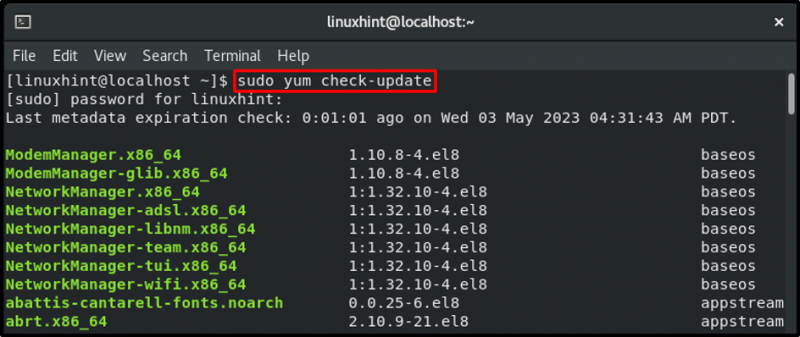
Utdataene viser at pakkelisten er oppdatert.
Trinn 2: Legg til Docker Repository og last ned Docker
Legg deretter til det offisielle Docker-depotet til systemets pakkekilder og installer/last ned Dockers nyeste versjon. Etter det, installer Docker-motorpakken gjennom den medfølgende kommandoen:
curl -fsSL https://get.docker.com/ | sh 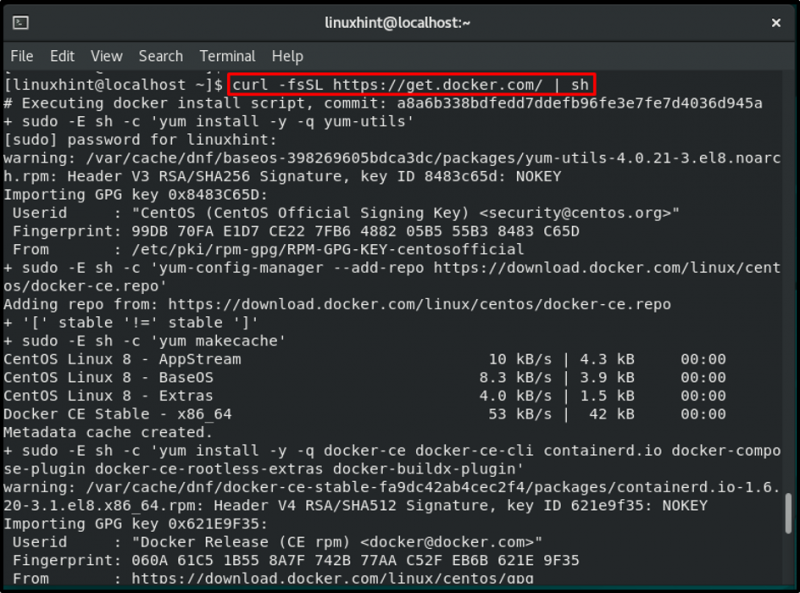
Kommandoen ovenfor har lastet ned og installert den nyeste versjonen av Docker.
Trinn 3: Start Docker Daemon
Deretter skriver du ut den gitte kommandoen for å starte Docker-demonen:
sudo systemctl start docker 
Denne kommandoen har startet Docker-tjenestene.
Trinn 4: Bekreft statusen til tjenestene
For å bekrefte om Docker-demontjenestene har startet eller ikke ved å sjekke statusen:
sudo systemctl status docker 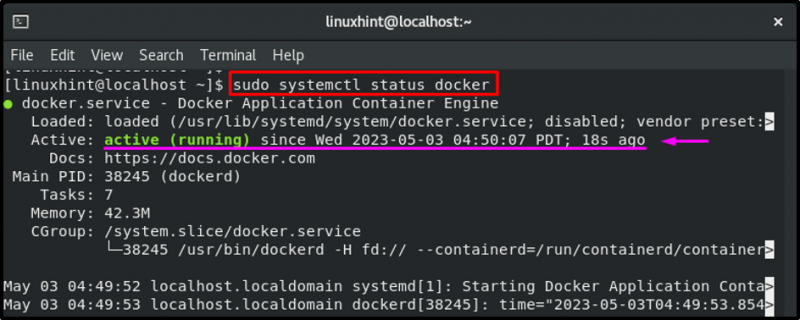
Det kan sees at Docker Daemon kjører.
Trinn 5: Verifisering
Til slutt, kjør en hvilken som helst Docker-kommando for å sikre at Docker har blitt installert og dens tjenester kjører. For eksempel, utfør kommandoen nedenfor:
sudo docker kjøre hello-world 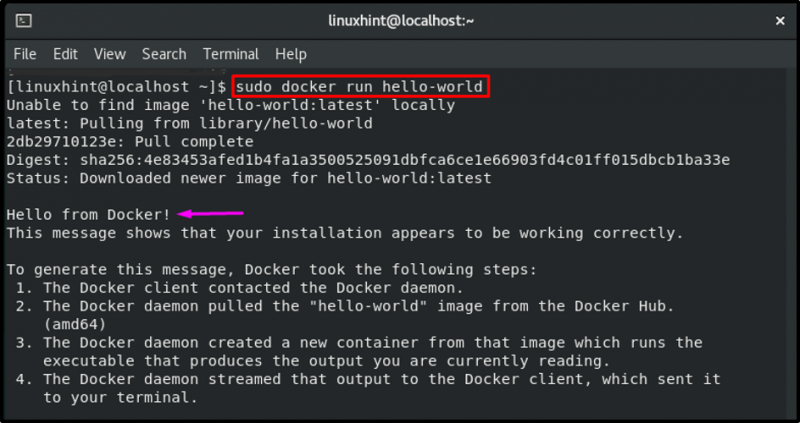
Utdataene viser at Docker har blitt installert på CentOS.
Hvordan bruke Docker på Fedora eller CentOS?
Docker kan brukes på forskjellige måter på CentOS eller Fedora, for eksempel:
- Trekk bilde fra Docker Hub
- Vis alle Docker-bilder
- Bygg og kjør Docker Container
- Se alle Docker-beholdere
Trinn 1: Trekk et bilde fra Docker Hub
For å hente et bestemt Docker-bilde fra Docker-huben, bruk ' sudo docker pull
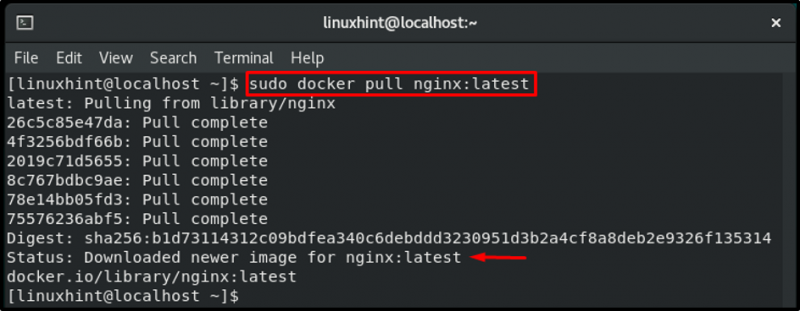
I henhold til utgangen ovenfor er den nyeste versjonen av ' nginx Bildet er lastet ned.
Trinn 2: Vis alle Docker-bilder
Utfør den gitte kommandoen for å vise alle tilgjengelige Docker-bilder:
sudo docker-bilder 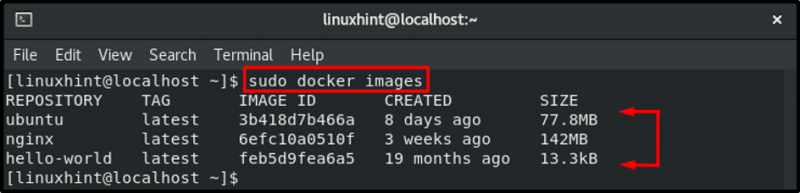
Utdataene ovenfor indikerer at det er tre Docker-bilder tilgjengelig på det lokale systemet.
Trinn 3: Bygg og kjør Docker Container
For å lage og utføre en Docker-beholder fra et bestemt Docker-bilde, skriv ut ' sudo docker run -d –navn
Her:
- ' -d alternativet brukes til å kjøre beholderen i frakoblet modus.
- ' -Navn ' definerer beholdernavnet, dvs. ' nginxCont '.
- ' nginx: siste ” er den siste versjonen av Docker Hub-bildet som skal brukes for beholderen:

Denne kommandoen har bygget og utført beholderen.
Trinn 4: Se alle Docker-beholdere
Skriv inn følgende kommando for å vise alle Docker-beholderne:
sudo docker ps -a 
I utgangen ovenfor kan to Docker-beholdere sees, dvs. ' nginxCont ' og ' tillitsfull_babbage '.
Konklusjon
For å installere Docker på Fedora eller CentOS, oppdater først pakkedatabaser. Deretter legger du til Docker Repository og laster ned Docker gjennom ' curl -fsSL https://get.docker.com/ | sh ' kommando. Start deretter Docker-tjenester via ' sudo systemctl start docker ”-kommando og verifiser statusen. Brukeren kan bruke Docker på Fedora eller CentOS for å utføre forskjellige operasjoner, for eksempel å trekke et bilde fra Docker Hub, liste opp alle Docker-bilder, bygge og kjøre Docker-containere, se alle containere og mange flere.